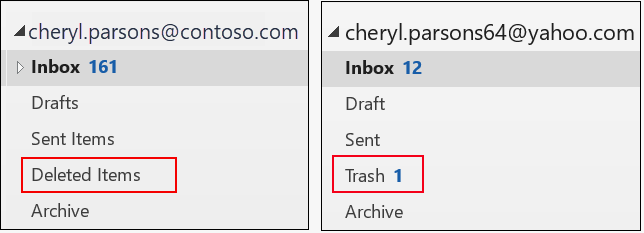مشكل فقدان العناصر ومعلومات مهمة على خدمة Outlook تحصل مع العديد من المستخدمين ، إذا كنت واحد ممن حصل معهم هذا المشكل ، فلا تقلق ! سنتعرف من خلال هذه المقالة على مجموعة من الحلول لاسترجاع جميع رسائل البريد الإلكتروني المواعيد التقويمات المهام والملاحظات المفقودة بكل سهولة على خدمة Outlook كل من إصدارات 2016 و 2013 و 2010 و 2007 و 2003 و 2002.
استرجاع عناصر المحذوفة من سلة المهملات
ينطبق على : إذا قمت بحذف عنصر عن طريق الخطأ على خدمة Outlook الخاص بك ، وعدم إفراغ مجلد سلة المهملات "Trash".
إذا قمت بحذف إحدى المجلدات أو العناصر على خدمة Outlook عمدا أو عن طريق الخطأ أثناء الضغط على العنصر بالزر الأيمن للفأرة ثم اختيار " Delete"، أو قمت بسحب العنصر مباشرة إلى سلة المهملات، فأن أول مكان يجب عليك أن تبحث فيه لاسترجاع العناصر هو مجلد سلة المهملات " trash" أو "Deleted Items" وذلك على حسب نوع حساب البريد الإلكتروني Outlook لديك.
![]()
الخطوة 1 : على خدمة Outlook انتقل إلى قائمة مجلدات البريد الإلكتروني ثم انقر إما على العناصر المحذوفة " Deleted Items" أو المهملات " Trash".
الخطوة 2 : الان يمكنك استرجاع الرسائل، التقويمات، جهات الاتصال، المهام وغيرها من خدمات Outlook عن طريق النقر بزر الأيمن للفأرة ثم النقر فوق نقل "Move" ثم مجلد أخر "Other Folder" ثم علبة الوارد "Inbox" أو أي مجلد أخر من اختيارك ثم انقر على موافق "ok".
لكن مع هذه الطريقة لا يمكن استرجاع العناصر التي تم حذفها بشكل نهائي ، لذلك سنتعرف على طريقتين من خلال الفقرات التالية عن كيفية استرجاع العناصر المحذوفة بشكل نهائي من مجلدات خدمة البريد Outlook.
استرجاع العناصر المحذوفة من مجلد المهملات على الخادم
ينطبق على : حذف عنصر من مجلد البريد الوارد أو من مجلد Outlook عن طريق الضغط على Shift + Delete .
أو حذف عنصر من مجلد العناصر المحذوفة "Deleted Items" .
الخطوة 1 : على Outlook انتقل إلى قائمة مجلدات البريد الإلكتروني ، ثم أنقر فوق العناصر المحذوفة "Deleted Items".
الخطوة 2 : تأكد من تحديد الصفحة الرئيسية تم بعدها أنقر على استرجاع العناصر من المحذوفة من الخادم "Recover Deleted Items From Server" كما هو موضح في الصورة أسفله، بعدها ستقوم مايكروسوفت بإرجاع العناصر المحذوفة من خلال خوادمها إلى حسابك على الخدمة.
ملاحظة :
إذا لم يظهر لك خيار استرجاع العناصر المحذوفة من الخادم " Recover Deleted Items From Server " فإذن حسابك لا يدعم استرجاع العناصر التي لم تعد موجودة في مجلد العناصر المحذوفة.
![]()
الخطوة 3 : حدد العناصر التي تريد استرجاعها ثم أنقر على استرجاع العناصر المحددة " Restore Selected Items" ثم انقر على موافق "ok".
بعد استرجاع العناصر، يمكنك العثور عليها في مجلد العناصر المحذوفة " Deleted Items" ، قم بنقلها إلى مجلد أخر.
على الرغم من ميزة استرجاع العناصر المحذوفة التي تقدمها خدمة Outlook من مايكروسوفت إلى أن هذه الطريقتين اللتان تعرفنا عليهما أعلاه ، لا يمكن أن تنجحا دائما ، لذلك إذا جربت الطرق أعلى وفشلت ، يمكنك الاستعانة ببرنامج EaseUS لاسترجاع البيانات المحذوفة او مجلد محذوف على خدمة Outlook كمحاولة أخيرة.
استرجاع مجلد محذوف من على خدمة Outlook بمساعدة برنامج EaseUS لاسترجاع البيانات المفقودة
ينطبق على : استرجاع جميع أنواع الملفات والبيانات على خدمة Outlook بامتداد .PST أو .OST
يدعم برنامج EaseUS استرجاع البيانات المحذوفة من محرك الأقراص الصلبة بما في ذلك ملفات .OST و .PST ، يقوم البرنامج بمسح القرص الصلب واسترجاع البيانات المحذوفة في أسرع وقت ممكن ، يمكن لهذا البرنامج جميع أنواع الملفات بغض النظر عن طريق التي حذفة بها الملفات، يمكن استرجاع الملفات بعد الحذف أو عمل فورمات للقرص الصلب أو خطأ في نظام الملفات على القرص الصلب وغيرها من الأعطال مثل إصابة القرص بالوضع Raw وغيره...
الان ! قم بتحميل وتثبيت البرنامج لاسترجاع جميع الملفات المحذوفة ومجلدات Outlook بثلاث خطوات فقط.
![]()
![]()
![]()
![]()
![]()
![]()